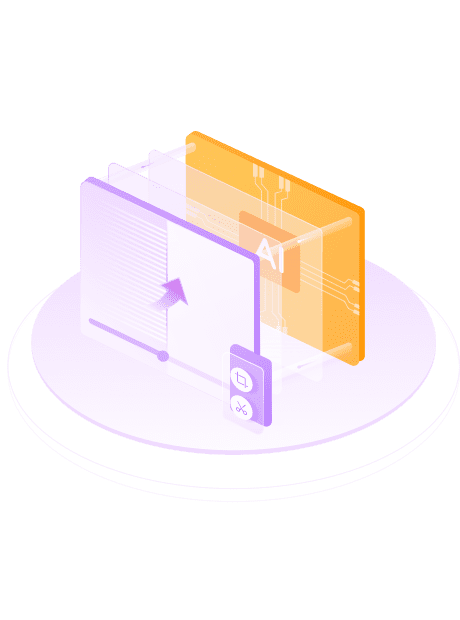Pourquoi le désentrelacement est-il important ?
Cependant, grâce à un processus appelé désentrelacement, ces signaux vidéo à balayage entrelacé peuvent être convertis en balayage progressif, ce qui contribue à améliorer la qualité de votre vidéo.
- Supprimer les artefacts de mouvementDes traînées ou des effets de flou peuvent se produire dans les scénarios de mouvement à grande vitesse. UniFab Deinterlace AI élimine avec précision ces artefacts de mouvement, rendant les mouvements dans les vidéos plus fluides et plus clairs. Plus important encore, UniFab Deinterlace AI conserve les détails du scénario et la texture tout en supprimant ces artefacts de mouvement.
- Supprimer le flou des bordsLe flou des bords, un phénomène engendré par le processus de transmission ou de traitement du signal vidéo, se traduit par des contours flous et indistincts dans la vidéo. L'algorithme d'UniFab Deinterlace AI détecte et traite ce problème avec précision, en rajeunissant la netteté des marges, afin d'amplifier la clarté et la représentation nuancée de la vidéo.
Simple et facile à utiliser
Fonction de parage rapide et rationalisée
Prise en charge de l'édition vidéo
Le module d'édition UniFab permet de recadrer et de découper pour répondre à vos demandes personnalisées.
Recadrer à la taille souhaitée
Effet sonore personnalisé
Accélération par le GPU pour une vitesse 50 fois plus rapide
Ce logiciel intègre des technologies d'accélération matérielle GPU avancées, notamment NVIDIA CUDA, AMD et Intel Quick Sync. Découvrez des vitesses d'édition vidéo jusqu'à 50 fois plus rapides que les pratiques standard, facilitant ainsi l'achèvement des tâches dans un délai donné. Augmentez votre productivité et votre efficacité avec UniFab Deinterlace AI, où la vitesse rencontre la précision".
Exemple de test pour la vitesse de traitement
UniFab Deinterlace AI utilise des algorithmes d'intelligence artificielle avancés qui nécessitent un support matériel haute performance. Par conséquent, il faut un certain temps pour effectuer une tâche complète. La vitesse de conversion peut varier en fonction des résolutions vidéo d'entrée et de sortie ainsi que des capacités de traitement de l'appareil. Les résultats de nos tests sont présentés ci-dessous à titre indicatif.
| Amélioration de la qualité (sans mise à l'échelle de la résolution) | Agrandir à 1080p | Agrandir à 4K | |
|---|---|---|---|
| GTX 1660 | 4 fois la durée de la vidéo originale | 15 fois | 50 fois |
| RTX 3070 | 3 fois | 11 fois | 35 fois |
| RTX 4080 | 2 fois | 5 fois | 15 fois |
En utilisant des puces graphiques AMD ou Intel pour le désentrelacement, il affiche une vitesse similaire à celle des cartes graphiques NVIDIA de même niveau.
100% sûr et propre
Ce qu'ils disent de UniFab Deinterlace AI ?
- Jacob BrandoVlogger
L'utilisation de l'Unifab Deinterlace AI a changé la donne dans mon travail d'édition vidéo. La suppression des artefacts de mouvement dans les vidéos est très précise et transparente. Après avoir longtemps travaillé avec des vidéos floues et entrelacées, il est rafraîchissant de voir des bords nets et clairs. Ayant un œil attentif à la qualité vidéo, je peux affirmer que ce logiciel l'améliore de manière significative. Le résultat est toujours impressionnant et a sans aucun doute amélioré mon flux de travail
- Jessie WongVideographer
En tant que vidéaste, je suis souvent confronté à des scènes à faible luminosité, au rythme rapide et avec beaucoup de mouvements. Unifab Deinterlace AI m'a aidé en post-production à supprimer ces artefacts de mouvement et à améliorer la qualité générale de la vidéo. Je peux désormais fournir un produit final qui dépasse les attentes des clients en termes de clarté et de netteté.
- Gavin ClarkEngineer
Le désentrelacement Unifab s'est avéré être un outil puissant pour restaurer de vieilles séquences vidéo. Il supprime l'agitation gênante et produit des vidéos nettes et régulières qui semblent modernes et clairs. Sa convivialité est remarquable, car je l'ai trouvé facile à utiliser, même en tant que profane. La qualité vidéo améliorée ajoute de la valeur, ce qui en fait un excellent logiciel de restauration vidéo.
Comment utiliser l'IA UniFab Deinterlace AI ?
Étape 1 : Lancez UniFab et choisissez le mode dont vous avez besoin
Double-cliquez sur UniFab et choisissez le mode dont vous avez besoin lors de son exécution.
Étape 2 : Chargez la source et modifiez la vidéo de sortie
Cliquez sur le bouton Ajouter une vidéo pour sélectionner la vidéo que vous souhaitez modifier dans le fichier local. Commencez ensuite à éditer la vidéo chargée comme vous le souhaitez.
Étape 3 : Commencer à éditer la vidéo
Cliquez sur le bouton de démarrage pour éditer votre fichier vidéo. UniFab terminera la tâche de montage vidéo à la vitesse de l'éclair.
Système Requis
Système opérateur : Windows 10 (64 bit seulement)
RAM requise:
| Minimum | Recommandé | Optimal |
|---|---|---|
| 8GB | 16GB | 32GB |
Pour traiter l'image en mode CPU :
| Intel | AMD | |
|---|---|---|
| Minimum | Processeur Intel à partir de 2015 (4e génération) | Processeur AMD à partir de 2016 |
| Conseillé | Intel i7 (7e génération) ou supérieur (4 GHz et supérieur) | Ryzen 7 ou supérieur (4 GHz et supérieur) |
Pour traiter l'image en mode GPU :
| NVIDIA | AMD | |
|---|---|---|
| Minimum | Nvidia 750Ti (GPU Compute 3.5) ou supérieur au moins 2 Go de VRAM | GCN 1.0, tel que HD 7750 |
| Conseillé | Série Nvidia RTX ou supérieure avec 6 Go ou plus de VRAM | RX 500 SÉRIES, tels que RX 560, RX 570 |
Assurez-vous que votre carte graphique est à jour avec le dernier pilote
Téléchargez le dernier pilote pour Nvidia, AMD et Intel.
Cartes graphiques prises en charge
NVIDIA
AMD
Intel
RTX 40 SÉRIES, such as RTX 4090, RTX 4080, RTX 4070 Ti, RTX 4070, RTX 4060 Ti, RTX 4060 RTX 30 SÉRIES, such as RTX 3090, RTX 3080 Ti, RTX 3070, RTX 3060, RTX 3050 RTX 20 SÉRIES, such as RTX 2080 Ti, RTX 2080 SUPER, RTX 2080, RTX 2070 SUPER, RTX 2070, RTX 2060 SUPER, RTX 2060 GTX 16 SÉRIES, such as GTX 1660 Ti, GTX 1660, GTX 1650 SUPER, GTX 1650 GTX 10 SÉRIES, such as GTX 1080 Ti, GTX 1080, GTX 1070 Ti, GTX 1070, GTX 1060, GTX 1050 Ti Vérifiez la capacité de calcul de votre carte graphique ici.
Installez les derniers pilotes ici.